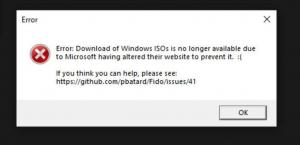Увімкнути прокрутку сторінки за допомогою кількох смужок прокрутки в Web Capture Tool в Edge
Ось як увімкнути прокручування сторінки з кількома смугами прокрутки в Web Capture Tool в Edge. Після цього він дозволить вам прокручувати, роблячи знімок екрана, коли є кілька розділів, які можна прокручувати. Протягом тривалого часу інструмент Web Capture не прокручував сторінку вниз, коли ви намагалися захопити щось, що має більше одного розділу з можливістю прокручування, але це нарешті змінилося.
Деякий час тому Microsoft додала нову функцію до браузера Edge, під назвою Web Capture. Його можна використовувати для захоплення та спільного доступу до частини веб-сторінки або створення файлу скріншот на всю сторінку.
Функція доступна з головного меню браузера. Він дозволяє вибрати область відкритої в даний момент веб-сторінки. Після захоплення фрагмент з’являється в діалоговому вікні попереднього перегляду, і його можна далі поділитися, скопіювати в буфер обміну або зберегти на диску. Також користувач може додати свою кнопку на панель інструментів Edge.
Можливість прокручування сторінки під час створення знімка екрана існує вже досить давно, але це можна зробити лише на сторінках з одним розділом, який можна прокручувати. Якщо на одній сторінці є два розділи, які можна прокручувати, один ліворуч і один праворуч (наприклад, сторінка налаштувань краю), ви не можете прокручувати жодну з них. розділів під час створення знімка екрана, з увімкненим новим прапорцем у Edge Canary, тепер ви можете прокручувати будь-який з цих двох розділів, які можна прокручувати, знімаючи знімок екрана.
У цій публікації буде показано, що ви можете ввімкнути прокрутку сторінки в інструменті веб-захоплення Microsoft Edge.
Як увімкнути прокручування сторінки з кількома смугами прокрутки в Web Capture Tool в Edge
- Відкрийте Microsoft Edge.
- Введіть
edge://flags/#edge-subscroller-area-selectionв адресний рядок і натисніть клавішу Enter. - Встановіть Вибір області краю прокрутки варіант до Увімкнено за допомогою спадного меню праворуч.
- Перезапустіть браузер, щоб застосувати зміни.
Ви закінчили! Тепер прокрутка сторінок увімкнена.
Як використовувати прокрутку сторінки в інструменті веб-захоплення
Щоб спробувати, відкрийте веб-сторінку, яка має більше однієї смуги прокрутки. Наприклад, відкрийте налаштування Edge, де є дві смуги прокрутки — одна зліва, а інша — справа. Тепер запустіть інструмент веб-захоплення з меню.
Почніть вибирати вміст сторінки та перемістіть виділення вниз до невидимої області сторінки. Edge автоматично прокручуватиме сторінку вниз за курсором миші.
Це дійсно одне з дуже необхідних доповнень до Web Capture Tool.
На момент написання цього тексту зміна доступна лише в Край канарейки. Незабаром він потрапить на канал розробників і в кінцевому підсумку потрапить до стабільної версії браузера.